Инструмент Variations
- Для постановки точного первичного диагноза нам понадобятся палитра Info (F8) и инструмент Eyedropper (I). Выведем палитру на экран и выберем этот инструмент.
- Возьмем цветовые пробы с изображения. В первую очередь надо проверить области, по окраске которых можно идентифицировать наличие нежелательных оттенков. Первыми претендентами на эту роль являются все нейтральные краски – различные градации серого, а также белый и черный цвет. Визуальная оценка показывает, что выбранный пример не имеет областей, которые с высокой степенью вероятности можно считать нейтральными. Попробуем использовать в качестве опорной точки цвет кожи. Наблюдения показали, что цвет смуглой кожи человека европеоидной расы (ее иногда называют кожей кавказского типа) лежит в четко определенном диапазоне.

Рис. 5.3. Пример изображения с повышенным содержанием красного цветаВажно
Для смуглой кожи человека европеоидной расы количество пурпурной и желтой краски должно быть примерно одинаковым. Допускается превышение желтого над пурпурным, но не более чем на 25%. Количество голубого должно составлять от одной четверти до одной трети от доли пурпурной краски, в зависимости от пигментации кожи. - Настроим палитру Info таким образом, чтобы она показывала цветовые координаты в двух моделях – RGB и CMYK. Для этого надо щелкнуть по кнопке палитры, которая изображается в виде пипетки, и выбрать из выпадающего меню недостающую цветовую модель.
- Исследуем кожу лица рабочего. Проверка показывает заметное превышение вклада пурпурной краски (рис. 5.4). На некоторых участках она превосходит долю желтой на 50%.
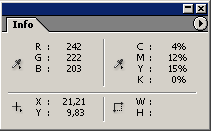
Рис. 5.4. Измерение вклада цветовых координатПалитра Info выполняет в редакторе функции своеобразного информационного табло. С ее помощью можно измерить вклады отдельных цветов и определить наличие цветовых аномалий.
- Выведем на экран палитру Layers (F7) и создадим дубликат слоя Background. Данная операция не является обязательной. Работа с дубликатом – это дополнительная подстраховка от неудачных действий в процессе работы с инструментом Variations.
- По команде главного меню Image › Adjustments › Variations выведем на экран диалоговое окно с тем же названием (см. рис. 5.2). В нем выберем радиокнопку Midtones, выбирающую среднюю часть тонового диапазона. Передвинем движок, отвечающий за величину разового цветового смещения, на самую левую позицию (Fine). Это обеспечит тонкие изменения оттенков.
Чтобы уменьшить долю пурпурной краски, надо увеличить вклад ее дополнительного цвета. На одной диагонали цветового круга с пурпурной краской размещается зеленый цвет. Несколько раз щелкнем по кнопке More Green (Больше зеленого). Каждое смещение уменьшает долю пурпурной краски и нейтрализует красноватый оттенок изображения. При выбранных настройках для корректировки нашего примера потребовалось сделать четыре щелчка по выбранной кнопке.
- Активизируем радиокнопку Highlights, которая выбирает светлую часть тонового диапазона, и уменьшим в этой области долю пурпурной краски. Одного щелчка по кнопке More Green будет вполне достаточно.
- Щелкнем по кнопке ОК, чтобы закончить работу с диалоговым окном Variations.
Контрольная проверка показывает, что в результате проведенных мероприятий соотношение голубой, пурпурной и желтой краски укладывается в заданный диапазон на всех участках лица рабочего. Попутно ликвидирован тот избыточный красноватый оттенок, который первоначально был заметен во всех областях оригинала.
На заметку
Пользователи Photoshop неоднозначно оценивают команду Variations. Многие профессионалы избегают работать с этим средством цветовой и тоновой коррекции. Начинающих ретушеров она подкупает своей простотой и естественностью заложенной в нее техники настройки. Команда сочетает в себе возможности нескольких самостоятельных инструментов программы: Brightness/ Contrast (Яркость/Контраст), Hue/Saturation (Цветовой тон/Насыщенность) и Color Balance (Цветовой баланс). Это средство стало бы незаменимым подспорьем ретушеров и художников, если бы не размеры пиктограмм. Сложные решения приходится принимать, опираясь на миниатюрные представления оригинала, на которых бывает сложно рассмотреть тонкие изменения цвета и мелкие детали изображения.
